Viele Rainbow Six: Siege-Spieler melden während des Spiels Probleme mit Online-Funktionen. Insbesondere können bei Spielern langsame Serververbindungen, fehlgeschlagene Verbindungsversuche oder sogar Verbindungsfehler auftreten.
In diesem Artikel zeigen wir, wie allgemeine Verbindungsfehler in Tom Clancys Rainbow Six: Siege behoben werden.
Wie kann ich Rainbow Six: Siege-Verbindungsfehler beheben??
1. Erwägen Sie die Verwendung eines VPN
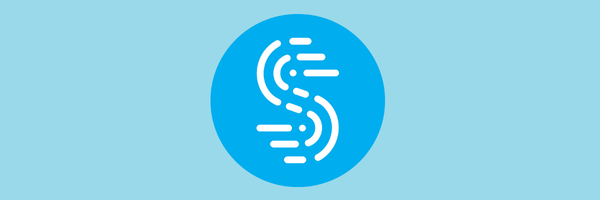
Mehrere Benutzer berichteten, dass sie das Problem mit Rainbow Six: Siege einfach mithilfe eines VPN wie Speedify behoben haben. Ihnen zufolge hat die Verwendung eines VPN die Verbindungsprobleme gelöst. Vielleicht möchten Sie das auch versuchen.
In Bezug auf das Gameplay müssen Sie sich keine Gedanken mehr über Verzögerungsspitzen, Verzögerungen oder allgemeine Unterbrechungen machen, da SPeedify Ihre Internetverbindung reguliert, um einen gleichmäßigeren Fluss zu gewährleisten.
Speedify verwendet eine Vielzahl von Techniken, um verlorene und beschädigte Pakete zu beheben. Daher gehören Übereinstimmungsprobleme mit Rainbow Six: Siege nun der Vergangenheit an.
Alle allgemeinen Nachteile der Verwendung von VPNs, wie z. B. eine verringerte Bandbreite, treten bei der Verwendung von Speedify nicht auf.

Beschleunigen
Spielen Sie diesen fantastischen Ubisoft-Titel, ohne sich Gedanken über Verzögerungen machen zu müssen, indem Sie ein sehr solides VPN für Gamer verwenden! Kostenlose Testphase Besuche die WebsiteIhr Antivirenprogramm kann die Internetverbindung blockieren. Weitere Informationen finden Sie in dieser Anleitung.
2. Überprüfen Sie Ihre Firewall / Antivirus

Eine häufige Ursache für Verbindungsprobleme in Rainbow Six: Siege kann Ihre Antivirensoftware sein. Manchmal kann Ihr Antivirenprogramm oder Ihre Firewall den Zugriff des Spiels auf das Internet blockieren und dazu führen, dass Netzwerkprobleme auftreten.
Um das Problem zu beheben, müssen Sie sicherstellen, dass das Spiel auf das Internet zugreifen darf. Fügen Sie das Spiel daher der Liste der Ausschlüsse in Ihrem Antivirenprogramm und Ihrer Firewall hinzu.
Wenn dies nicht funktioniert, können Sie versuchen, bestimmte Antivirenfunktionen zu deaktivieren oder Ihr Antivirenprogramm vollständig zu deaktivieren.
Einige Benutzer berichteten, dass das Deaktivieren ihres Antivirenprogramms das Problem nicht löst. In diesem Fall müssen Sie möglicherweise Ihr Antivirenprogramm deinstallieren.
Überprüfen Sie nach der Deinstallation des Antivirenprogramms, ob das Problem weiterhin besteht. Wenn das Problem durch Entfernen des Antivirenprogramms behoben wird, sollten Sie als Nächstes eine neue Antivirenlösung in Betracht ziehen.
Zum Glück ist Bitdefender ein Antiviren-Tool, auf das Sie sich verlassen können, zumal es die weltweit besten Anti-Malware-Funktionen mit reduzierten Systemstörungen oder Ressourcenanforderungen kombiniert.
Das Aktivieren und Deaktivieren der Firewall kann über das Dashboard mit nur einem Klick auf die Schaltfläche erfolgen.

Bitdefender Antivirus
Lassen Sie sich von Ihrem Antiviren-Firewal nicht in die Quere kommen. Wählen Sie noch heute Bitdefender! 29,99 USD / Jahr Jetzt kaufen Lesen Sie mehrMöchten Sie Ihre aktuelle Antivirenlösung ersetzen? Hier ist eine Liste mit unseren besten Tipps.
3. Leiten Sie Ihre Ports weiter

Sie müssen diese Ports an die IP-Adresse Ihres Computers weiterleiten, um die bestmögliche Verbindung zu erzielen:
- Uplay PC:
- TCP:: 80, 443, 14000, 14008.
- Spielanschlüsse:
- UDP:: 6015
Weitere Informationen zum Konfigurieren Ihrer Netzwerkports finden Sie auf den offiziellen Websites Ihrer Software- und Hardwarehersteller. Es gibt auch spezielle Programme, mit denen Sie Ihre Ports weiterleiten können.
4. Überprüfen Sie die Hintergrundanwendungen
In einigen Fällen können Hintergrundanwendungen zu Verbindungsproblemen in Rainbow Six: Siege führen. Sie können dieses Problem jedoch einfach beheben, indem Sie Startanwendungen deaktivieren. Befolgen Sie dazu einfach diese einfachen Schritte:
- Drücken Sie Windows-Taste + R. und eintreten msconfig.
- Jetzt drücken Eingeben oder klicken Sie auf in Ordnung.
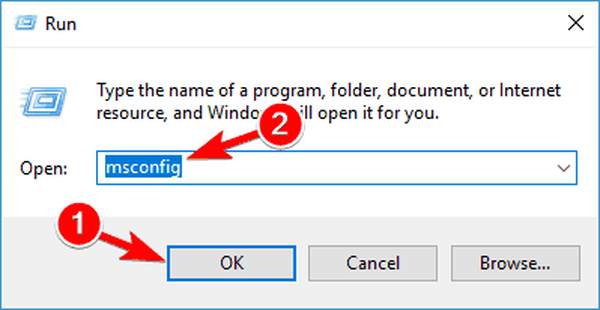
- Gehe zu Dienstleistungen Tab und überprüfen Verstecke alle Microsoft Dienstleistungen.
- Klicken Sie nun auf Alle deaktivieren Taste.
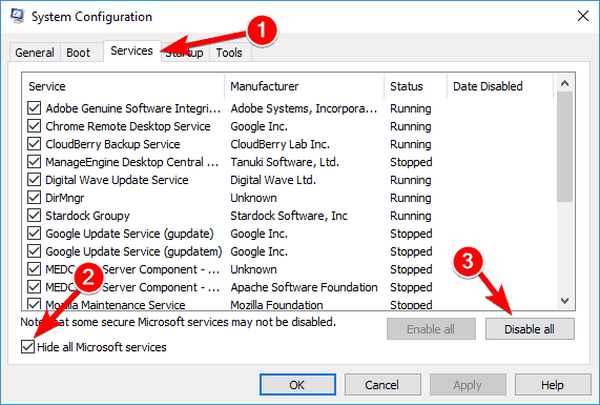
- Navigieren Sie anschließend zu Anlaufen Tab und klicken Öffnen Sie den Task-Manager.
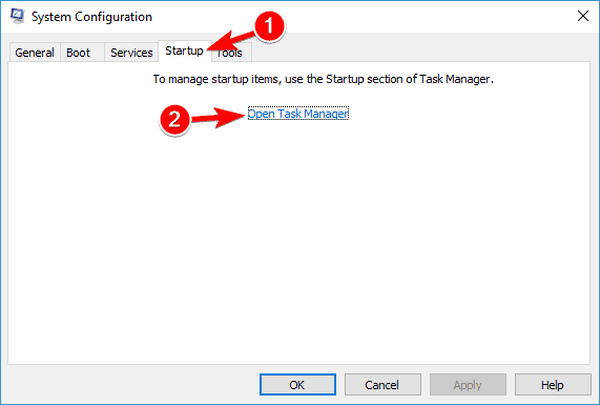
- Klicken Sie mit der rechten Maustaste auf das erste Element in der Liste und wählen Sie Deaktivieren.
- Wiederholen Sie diesen Schritt für alle Elemente in der Liste.
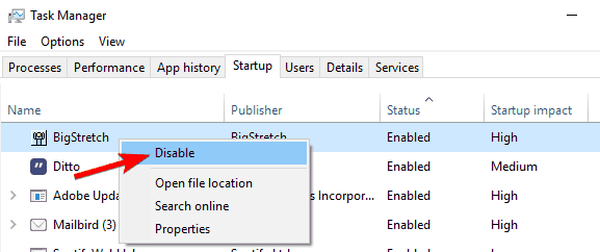
- Schließen Taskmanager, und zurück zu Systemkonfiguration Fenster.
- Klicken Anwenden und in Ordnung Änderungen speichern. Starten Sie Ihren PC neu.
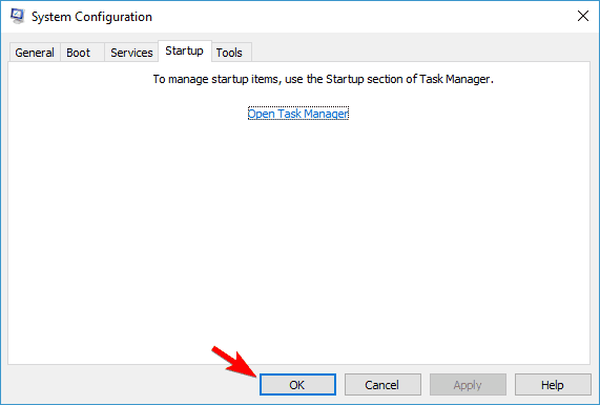
Überprüfen Sie nach dem Neustart Ihres PCs, ob das Problem weiterhin besteht. Wenn das Problem behoben ist, können Sie nacheinander Dienste aktivieren und Anwendungen starten, bis Sie die problematische App oder den problematischen Dienst finden.
Wenn Sie wissen möchten, wie Sie Start-Apps unter Windows 10 hinzufügen oder entfernen, lesen Sie diese einfache Anleitung.
Task-Manager kann nicht geöffnet werden? Keine Sorge, wir haben die richtige Lösung für Sie.
5. Setzen Sie Ihre Hosts-Datei zurück
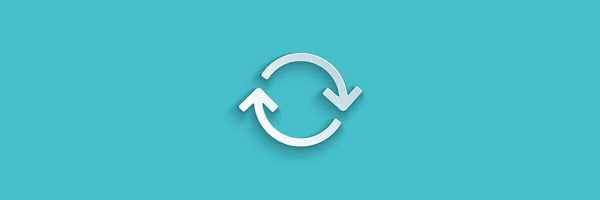
Manchmal kann Ihre Hosts-Datei geändert werden, und dies kann dazu führen, dass Verbindungsprobleme mit Rainbow Six: Siege auftreten. Um dieses Problem zu beheben, müssen Sie nur Ihre Hostdateien auf die Standardeinstellungen zurücksetzen.
Mehrere Benutzer haben beim Bearbeiten der Hosts-Datei die Meldung "Zugriff verweigert" gemeldet. In einem unserer vorherigen Artikel wurde jedoch bereits erläutert, wie dieses Problem behoben werden kann.
Sobald Sie Ihre Hosts-Datei zurückgesetzt haben, sollte das Problem behoben sein und Sie können das Spiel ohne Probleme ausführen.
Sie wissen nicht, wie Sie die Hosts-Datei zurücksetzen sollen? Schauen Sie sich diese einfache Anleitung an und lernen Sie, wie es geht!
5. Stellen Sie sicher, dass keine gesperrten Ports vorhanden sind
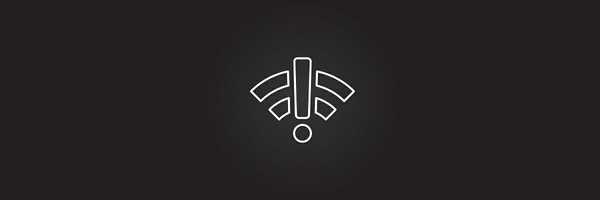
Ihr Internetdienstanbieter hat möglicherweise Netzwerkeinschränkungen angewendet, die Ihre Rainbow Six: Siege-Verbindung blockieren könnten. Sie können Ihren ISP für weitere Informationen kontaktieren.
6. Ändern Sie Ihren Server
Viele Benutzer haben beim Spielen von Rainbow Six: Siege einen hohen Ping-Wert gemeldet. Dies kann daran liegen, dass Sie eine Verbindung zu einem automatisch ausgewählten Server herstellen.
Der Server wird normalerweise basierend auf Ihrem Ping ausgewählt und verbindet Sie manchmal mit einem Server, der weit entfernt ist, was zu unnötigen Verzögerungen führt.
Dies kann ein großes Problem sein, aber Sie können dieses Problem einfach beheben, indem Sie Änderungen an einer einzelnen Datei vornehmen. Gehen Sie dazu folgendermaßen vor:
- Stellen Sie sicher, dass Rainbow Six: Siege vollständig geschlossen ist.
- Gehe zu DokumenteMeine SpieleRainbow Six - Belagerung Verzeichnis.
- Im Inneren sollte ein einzelnes Verzeichnis mit einem langen Dateinamen angezeigt werden. Greifen Sie auf dieses Verzeichnis zu.
- Darin sollten Sie sehen Spieleinstellungen Datei. Öffnen Sie diese Datei mit Notizblock.
- Scrollen Sie beim Öffnen der Datei ganz nach unten zu [ONLINE] Sektion.
- Dort sollte eine Liste der Server mit ihren Abkürzungen angezeigt werden.
- Wählen Sie beispielsweise den gewünschten Server aus wus wäre US West und würde das ändern DataCenterHint Wert entsprechend.
- In unserem Beispiel müssten wir nur die folgende Änderung vornehmen DataCenterHint = wus und speichern Sie die Datei.
Starten Sie das Spiel nach dem Serverwechsel erneut und prüfen Sie, ob das Problem behoben ist. Wählen Sie für eine optimale Leistung unbedingt den Server aus, der Ihnen am nächsten liegt.
Erwähnenswert ist, dass Sie diese Lösung möglicherweise mehrmals wiederholen müssen, um Ihren Server erfolgreich zu wechseln.
Wenn unter Windows 10 im Spiel eine hohe Latenz / Ping auftritt, lesen Sie diese Kurzanleitung, die Ihnen bei der einfachen Lösung dieser Probleme hilft.
7. Überprüfen Sie die Integrität der Spieledateien
Befolgen Sie dazu einfach die folgenden Schritte:
- Start Dampf und gehe in deine Bibliothek.
- Rechtsklick Regenbogen Sechs: Belagerung und wähle Eigenschaften aus dem Menü.
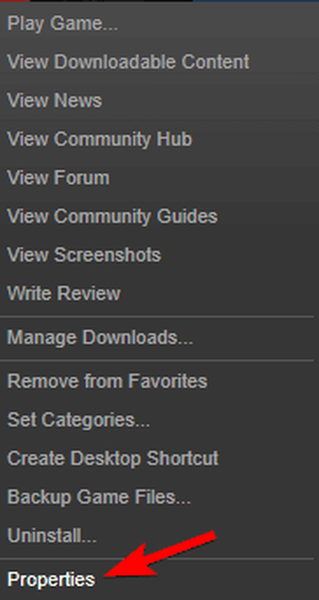
- Gehe zu Lokale Dateien Tab und klicken Überprüfen Sie die Integrität der Spieledateien Taste.
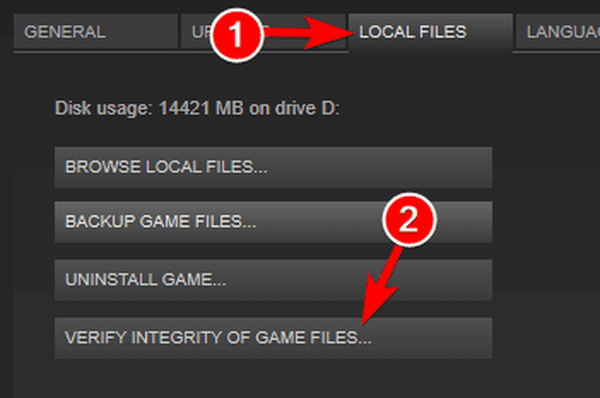
- Der Überprüfungsprozess wird nun gestartet. Dies kann eine Weile dauern, seien Sie also geduldig und unterbrechen Sie es nicht.
Wenn in Rainbow Six: Siege Verbindungsprobleme auftreten, liegt möglicherweise eine Dateibeschädigung vor. Manchmal können die Spieledateien beschädigt werden und dies kann zu diesem und vielen anderen Problemen führen.
Sie können jedoch leicht überprüfen, ob Ihre Spieledateien beschädigt sind, und sie direkt bei Steam reparieren. Sobald der Vorgang abgeschlossen ist, starte das Spiel erneut und überprüfe, ob das Problem weiterhin besteht.
Benötigen Sie weitere VPN-Alternativen? Schauen Sie sich diese Liste mit unseren besten verfügbaren Picks an!
8. Deaktivieren Sie die Windows-Firewall
- Drücken Sie Windows Key + S. und eintreten Firewall.
- Wählen Windows Defender Firewall von der Liste.
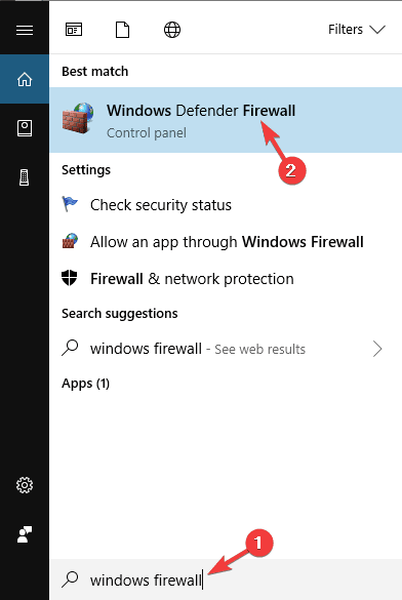
- Wählen Schalten Sie die Windows Defender-Firewall ein oder aus aus dem Menü auf der linken Seite.
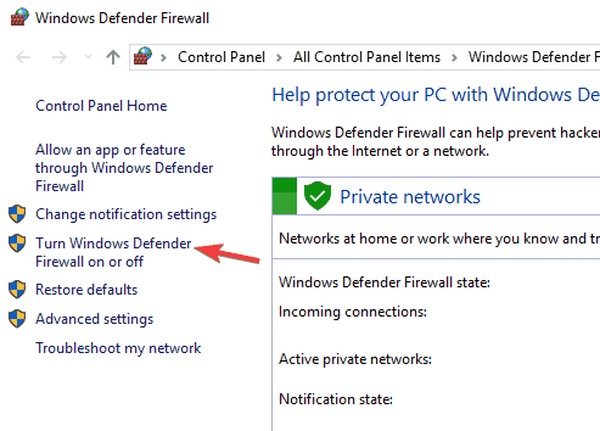
- Wählen Sie nun Windows Defender Firewall deaktivieren (nicht empfohlen) für öffentliche und private Netzwerkeinstellungen.
- Klicken in Ordnung Änderungen speichern.
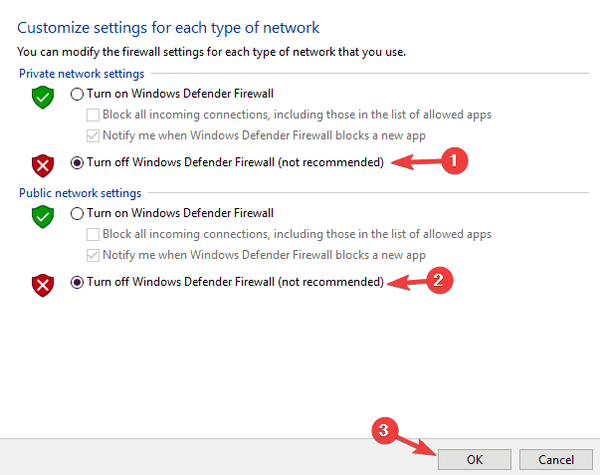
Wenn Probleme mit der Konnektivität von Rainbow Six: Siege auftreten, verhindert die Windows-Firewall möglicherweise, dass das Spiel ordnungsgemäß funktioniert.
Überprüfen Sie nach dem Ausschalten Ihres Antivirenprogramms, ob das Problem behoben ist. Wenn das Deaktivieren der Firewall hilft, überprüfen Sie Ihre Firewall-Konfiguration und stellen Sie sicher, dass das Spiel auf das Internet zugreifen darf.
Rainbow Six: Siege ist ein großartiges Spiel, aber viele Benutzer haben verschiedene Verbindungsprobleme gemeldet. Apropos Probleme, hier sind einige häufige Probleme, die von Benutzern gemeldet wurden:
- Rainbow Six Siege Fehlercode 3-0x0001000b PC - Dies ist ein häufiger Fehler, der im Spiel auftreten kann. Wenn Sie darauf stoßen, überprüfen Sie unbedingt Ihr Virenschutzprogramm und Ihre Firewall und stellen Sie sicher, dass das Spiel zur Liste der Ausschlüsse hinzugefügt wurde.
- Rainbow Six Siege vom Server getrennt - Manchmal wird die Verbindung aufgrund von Problemen mit dem Server getrennt. Sie können Ihren Server jedoch jederzeit manuell ändern, um dieses Problem zu beheben.
- Rainbow Six Siege Probleme beim Verbinden, Verbindungsprobleme PC - Manchmal können Anwendungen von Drittanbietern dazu führen, dass dieses Problem auftritt. Deaktivieren Sie alle Startanwendungen und -dienste, um das Problem zu beheben, und prüfen Sie, ob dies hilfreich ist.
- Rainbow Six Siege-Verbindung fehlgeschlagen, Ausfall des Servers verloren, schlecht, unterbrochen - Diese Probleme können aufgrund von Problemen mit Ihren Ports auftreten. Um das Problem zu beheben, müssen Sie die erforderlichen Ports weiterleiten.
- Rainbow Six Siege gelbe Verbindung - Manchmal wird aufgrund Ihrer Hosts-Datei ein gelbes Verbindungssymbol angezeigt. Um das Problem zu beheben, setzen Sie einfach Ihre Hosts-Datei auf die Standardeinstellungen zurück und das Problem sollte behoben sein.
Dies sind einige Probleme mit Rainbow Six: Siege, die auftreten können. Wir hoffen jedoch, dass Sie es geschafft haben, Konnektivitätsprobleme mithilfe einer unserer Lösungen zu beheben.
Wenn Sie weitere Vorschläge oder Fragen haben, zögern Sie nicht, diese im Kommentarbereich unten zu hinterlassen.
FAQ: Konnektivitätsprobleme mit Rainbow Six: Siege
- Warum hänge ich immer wieder vom Rainbow Six Siege PC ab??
Wenn bei Rainbow Six: Siege Probleme mit der Verzögerung auftreten, probieren Sie die hier bereitgestellten Lösungen aus. Deaktivieren Sie außerdem vorübergehend jedes VPN, stellen Sie sicher, dass Ihr Spiel auf dem neuesten Stand ist, aktualisieren Sie Ihren Grafiktreiber und Windows 10 oder senken Sie Ihre Grafikeinstellungen, um bessere Bilder pro Sekunde zu erzielen.
- Wie behebe ich die Uplay-Verbindung??
Fügen Sie Uplay zur Liste der Firewall-Ausnahmen hinzu, leeren Sie Ihr DNS oder schließen Sie Hintergrundprogramme. Eine vollständige Anleitung zum Beheben von Uplay-Konnektivitätsfehlern finden Sie in unserer Anleitung.
- Kannst du Rainbow Six Siege offline spielen??
Rainbow Six: Siege ist ein Online-Spiel, das im PvP-Modus gespielt werden soll. Es gibt einen eingeschränkten PvE-Modus, aber Sie benötigen weiterhin eine Internetverbindung, um das Spiel zu starten.
Anmerkung des Herausgebers: Dieser Beitrag wurde ursprünglich im März 2020 veröffentlicht und seitdem im September 2020 vollständig überarbeitet und aktualisiert, um Frische, Genauigkeit und Vollständigkeit zu gewährleisten.
- Internetverbindungsfehler
- Regenbogen Sechs
- Fehlerbehebung bei Spielen
 Friendoffriends
Friendoffriends
![Verbindungsfehler bei Rainbow Six Siege [FIX GUIDE]](https://friend-of-friends.com/storage/img/images_7/rainbow-six-siege-connection-errors-[fix-guide].jpeg)



